Windows 7 Kayıt Defteri Nasıl Yedeklenir ve Geri Yüklenir (& Neden Yapmalısınız)
Çeşitli / / February 10, 2022

Windows Kayıt Defteri, basit bir deyişle, Windows bilgisayarınızda gördüğünüz veya yaptığınız hemen hemen her şeyden sorumlu olan Hex ve Bits'te bir bilgi (veritabanı) koleksiyonudur. Bazıları bundan korkarken, bazıları onu keşfetmeyi ve düzeltmeyi sever.
“Windows'ta Kayıt Defterini hiç düzenlemedim” diyorsanız, hem haklı hem de haksızsınız. Yine de Kayıt Defteri düzenleyicisini hiç açmamış ve ayarları doğrudan (yani yazarak) değiştirmemiş olabilirsiniz. regedit Çalıştır iletişim kutusunda), bir programı kurarken, Windows ayarlarında değişiklik yaparken ve hatta masaüstü duvar kağıdını değiştirme. Perde arkasında oldu ama oldu.
Şimdiye kadar Windows kayıt defterinin temiz ve hatasız olmasının ne kadar önemli olduğunu anlamış olmalısınız. Ama bizler sadece ölümlüyüz ve sık sık hata yapmaya meyilliyiz. Ve eğer bu hata Windows Kayıt Defteri ile ilgiliyse, sisteminizi gerçekten karıştırabilir.
Bu yüzden bugün size Kayıt Defterinizdeki tüm verilerin yedeğini nasıl oluşturabileceğinizi ve bir şeyler ters giderse nasıl geri yükleyebileceğinizi göstereceğim.
Sistem Geri Yükleme yolu olan yollardan biri olan Kayıt Defterini yedeklemenin birçok yolu vardır ve bunu zaten konuşmuştuk. Sistem Geri Yükleme seçeneği, Windows Kayıt Defterini tam tarih ve saate geri yüklese de, kullanıcı dosyalarını geri yükler hem de çok uygun olmayabilecek daha erken bir tarihe. Bugün Windows kayıt defterini yedeklemenin ve geri yüklemenin farklı ve basit ama etkili bir yolundan bahsedeceğim.
Windows Kayıt Defterini Yedekleme
Aşama 1: Çalıştır iletişim kutusunu açın, regedit yazın ve Windows için Kayıt Defteri Düzenleyicisi'ni açmak için enter düğmesine basın.
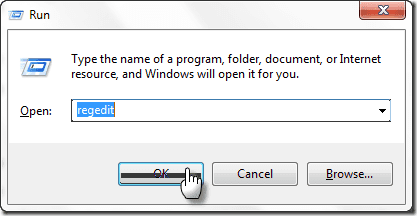
Adım 2: Tüm kayıt defterini yedeklemek için Bilgisayar'a sağ tıklayın ve Dışa aktarma seçeneği bağlam menüsünden.

Aşama 3: Yedeklemeye bir ad verin ve bilgisayarınıza başka herhangi bir dosyayı kaydettiğiniz gibi sabit diskinize kaydedin (bir Bulut yedekleme gibi bir hizmette Dropbox ayrıca harika bir fikir).
4. Adım: Seçilen Kayıt Defteri yedeğini almak istiyorsanız (ileri düzey kullanıcılar için), Kayıt ağacını belirli bir köke genişletin ve yukarıda yaptığınız gibi dışa aktarın. Yine de Windows'un Kayıt Defterinizi yedeklemesi biraz zaman alabilir.

Kayıt Defterini Geri Yükleme
Bir Kayıt Defterini geri yüklemek çok kolaydır, Kayıt Defteri düzenleyicisiyle açmak için yedekleme işleminde oluşturulan dosyaya çift tıklamanız yeterlidir. Windows, eylemlerinizi onaylamanızı istediğinde, Evet düğmesine basın.
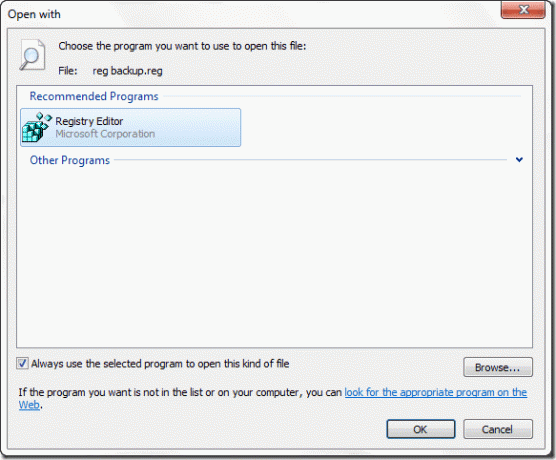
Not: Tüm Kayıt Defteri dosyası farklı bir programla ilişkilendirilmişse, dosyaya sağ tıklayın ve Birlikte Aç… Kayıt Defteri Düzenleyicisi'ni seçin.
Bu nedenle, zaman zaman Windows Kayıt Defterinizin düzenli bir yedeğini alın, ancak bir şeyi unutmayın: asla bir bilgisayarın kayıt defteri yedeğini başka bir bilgisayara geri yüklemeye çalışmayın, bu sadece işleri daha kötü hale getirir. önceki.
Son güncelleme 02 Şubat 2022
Yukarıdaki makale, Guiding Tech'i desteklemeye yardımcı olan bağlı kuruluş bağlantıları içerebilir. Ancak, editoryal bütünlüğümüzü etkilemez. İçerik tarafsız ve özgün kalır.



